在数字时代,显卡(也称为GPU或图形处理器)对于提升计算机性能至关重要,无论是进行游戏、视频编辑、3D建模还是深度学习,一个强大的显卡都能显著提高工作效率和娱乐体验,面对市场上琳琅满目的显卡产品,如何选择一款适合自己的显卡呢?本文将带你从零开始,一步步了解显卡的选择与安装过程,帮助你在众多选项中做出明智的决定。
一、显卡的基本概念
1. 显卡的作用
显卡的主要作用是处理计算机中的图形数据,将其转换为显示器可以显示的图像,显卡通过专门的图形处理器(GPU)来执行这些任务,从而减轻CPU的负担,提高整体性能,现代显卡还具备强大的并行计算能力,可以用于加速科学计算、机器学习等复杂任务。
2. 主要厂商
目前市场上主流的显卡品牌主要有NVIDIA和AMD两大巨头,NVIDIA以其强大的CUDA技术在游戏和专业应用领域占据优势,而AMD则以性价比高著称,尤其在中低端市场表现突出,还有Intel等厂商提供集成显卡,但通常性能较为一般,适用于轻度使用场景。
3. 常见规格参数
核心频率:指GPU的工作频率,单位为MHz,频率越高,处理速度越快。
流处理器数量:流处理器是GPU中的基本计算单元,数量越多,处理能力越强。
显存容量:显卡上的专用内存,单位为GB,显存越大,可以处理的数据量越多。
显存类型:常见的有GDDR5、GDDR6、HBM等,不同类型的显存传输速率和功耗有所不同。
TDP(热设计功率):指显卡在满载工作时的最大功耗,单位为W,TDP越低,显卡发热量越小,对电源和散热的要求也越低。
二、选择适合的显卡
1. 确定需求
游戏爱好者:如果你主要用电脑玩游戏,建议选择NVIDIA的RTX系列或AMD的RX系列显卡,这些显卡支持光线追踪和DLSS等高级特性,能够提供更逼真的游戏画面和更高的帧率。
创意工作者:对于视频编辑、3D建模、渲染等专业应用,建议选择NVIDIA的Quadro系列或AMD的Radeon Pro系列显卡,这些显卡在专业软件中具有更好的兼容性和稳定性。
深度学习开发者:如果你从事深度学习或AI研究,NVIDIA的Tesla和Quadro系列显卡是不错的选择,它们支持CUDA和Tensor Core,能够大幅提升训练速度。
普通用户:如果你的需求不高,可以选择一些中低端显卡,如NVIDIA的GTX系列或AMD的RX 500系列,这些显卡性价比较高,能够满足日常使用。
2. 预算考虑
显卡的价格从几百元到上万元不等,预算有限的情况下,可以选择一些性价比高的产品,NVIDIA的GTX 1660 Super和AMD的RX 580都是性价比较高的中端显卡,能够满足大多数游戏和日常应用的需求。
3. 兼容性检查
在购买显卡之前,务必确保显卡与你的主板、电源和机箱兼容,具体步骤如下:

主板插槽:确认主板上有可用的PCI-E x16插槽。
电源功率:查看显卡的TDP,确保电源的输出功率足够,如果显卡需要额外的供电接口(如8-pin或6-pin),请确认电源上有相应的接口。
机箱空间:测量机箱内部空间,确保显卡能够顺利安装,特别是对于长款显卡,需要特别注意。
三、显卡的安装步骤
1. 准备工具
- 螺丝刀
- 静电手环(可选,但推荐使用)
2. 关闭电源
在安装显卡之前,务必关闭计算机电源,并拔掉电源线,避免触电风险。
3. 释放静电
接触任何电子元件前,先用手触摸金属物体释放静电,或者佩戴静电手环,防止静电损坏显卡。
4. 拆卸原有显卡(如有)
- 打开机箱侧板。
- 找到原有的显卡,按下PCI-E插槽上的固定扣,轻轻拔出显卡。
- 将显卡放在防静电袋中备用。
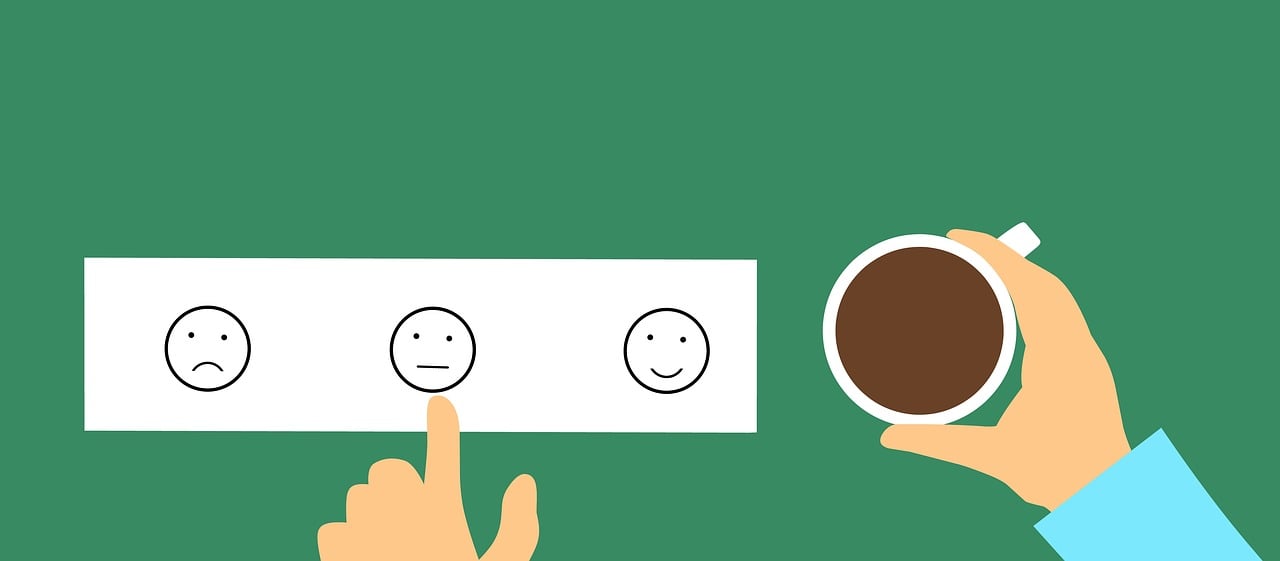
5. 安装新显卡
- 将新显卡对准主板上的PCI-E x16插槽,轻轻插入,直到卡住为止。
- 按下插槽上的固定扣,确保显卡牢固安装。
- 如果显卡需要额外的供电接口,连接电源线到显卡的供电接口。
6. 连接显示器
- 将显示器的视频线连接到显卡的输出接口(如HDMI、DisplayPort等)。
- 确认所有连接都已牢固。
7. 安装驱动程序
- 启动计算机,进入操作系统。
- 访问显卡厂商的官方网站,下载并安装最新的驱动程序。
- 重启计算机,确保驱动程序安装成功。
8. 测试显卡
- 运行一些基准测试软件(如3DMark、FurMark等),测试显卡的性能和稳定性。
- 如果一切正常,恭喜你,显卡安装成功!
四、常见问题及解决方法

1. 显卡无法识别
- 检查显卡是否正确插入PCI-E插槽。
- 确认电源线是否连接正确。
- 重新启动计算机,尝试重新安装驱动程序。
2. 游戏或应用卡顿
- 降低游戏设置,减少对显卡的压力。
- 更新显卡驱动程序,确保驱动程序版本最新。
- 检查系统是否有其他占用资源较高的程序运行。
3. 显卡过热
- 确保机箱内风道畅通,风扇运转正常。
- 清理显卡和机箱内的灰尘。
- 考虑增加机箱风扇或更换散热更好的显卡。
五、结语
选择和安装合适的显卡不仅能提升你的计算机性能,还能带来更好的用户体验,希望本文能帮助你从零开始,顺利完成显卡的选购和安装过程,无论你是游戏爱好者、创意工作者还是深度学习开发者,都能找到最适合自己的显卡,享受更加流畅和高效的数字生活,如果你有任何疑问或需要进一步的帮助,欢迎在评论区留言,我们会尽力为你解答。











